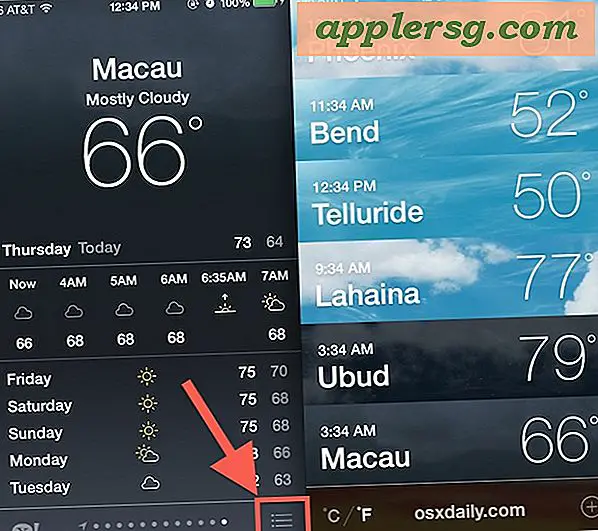एचपी ऑफिसजेट 8500 प्रो के साथ स्कैन कैसे करें
एचपी ऑफिसजेट प्रो 8500 एक मल्टी-फंक्शन बिजनेस प्रिंटर है जिसमें दस्तावेजों और फोटो को प्रिंट करने, स्कैन करने, फोटोकॉपी बनाने और फैक्स मशीन के रूप में काम करने की क्षमता है। यदि आपके पास Officejet Pro 8500 है, तो संभावना है कि आपको अंततः किसी दस्तावेज़ या फ़ोटो को स्कैन करने के लिए इसका उपयोग करने की आवश्यकता होगी, शायद क्लाइंट को भेजने के लिए। Officejet Pro 8500 पर किसी दस्तावेज़ को स्कैन करने की प्रक्रिया उपयोगकर्ता के अनुकूल है और इसके लिए केवल कुछ चरणों की आवश्यकता होती है।
चरण 1
यदि आप पूर्ण दस्तावेज़ स्कैन को कंप्यूटर के बजाय मेमोरी कार्ड में सहेजना चाहते हैं, तो Officejet Pro 8500 के सामने उपयुक्त मेमोरी कार्ड स्लॉट में एक कॉम्पैक्ट फ्लैश, सुरक्षित डिजिटल या मल्टीमीडिया कार्ड डालें। यदि आप कंप्यूटर का उपयोग कर रहे हैं, तो इस चरण को छोड़ दें।
चरण दो
Officejet Pro 8500 का शीर्ष ढक्कन खोलें, और मूल दस्तावेज़ को ग्लास पर नीचे की ओर रखें ताकि यह स्कैनर बेड के कोने में तीर के साथ पंक्तिबद्ध हो जाए। ढक्कन बंद कर दें। बहु-पृष्ठ दस्तावेज़ों के लिए, इसके बजाय प्रिंटर के शीर्ष पर स्वचालित दस्तावेज़ फीडर का उपयोग करें।
चरण 3
प्रिंटर कंट्रोल पैनल पर "स्कैन" बटन दबाएं।
चरण 4
पूर्ण छवि फ़ाइल के लिए गंतव्य चुनने के लिए तीर बटन का उपयोग करें। आप एक मेमोरी कार्ड, नेटवर्क पर एक कंप्यूटर या कंप्यूटर पर एक प्रोग्राम का चयन कर सकते हैं जिससे Officejet Pro 8500 सीधे जुड़ा हुआ है। अपना चयन करने के बाद "ओके" बटन दबाएं।
दस्तावेज़ को स्कैन करने के लिए "स्कैन प्रारंभ करें" बटन दबाएं।